¡Hola! Si al igual que yo hiciste el curso de fundamentos de bases de datos, probablemente ya tengas instalado MySQL workbench en tu computador.
.
En este caso, es probable que su puerto 3306 ya esté ocupado. Y ya que Xampp instala su servidor de MySQL en el puerto 3306, entonces probablemente se encontrarán con un error que no los dejará correr el servidor de MySQL: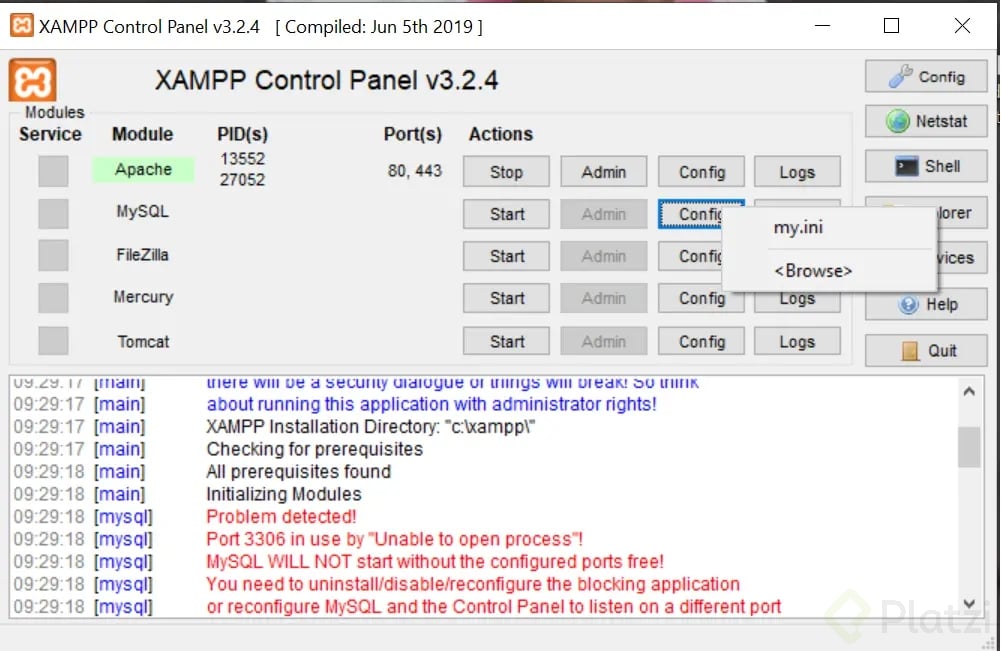
.
Y si lográn salvarse de ese, entonces es posible que se topen con este otro cuando lo intenten correr: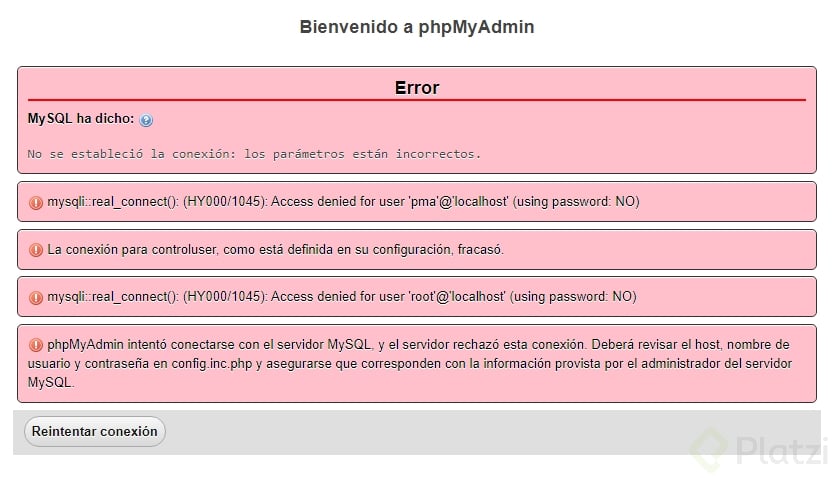
.
La solución a esto es simplemente configurar Xampp para que use el puerto 3307 para la base de datos MySQL. Para esto hay que hacer 3 cosas:
Abran Xampp como administrador, y entren en config, el botón en la esquina superior derecha.
.
En la ventana que abrirá, seleccionan Service and Port Settings.
.
Finalmente abren la pestaña de mysql, cambian el puerto principal al 3307 y guardan.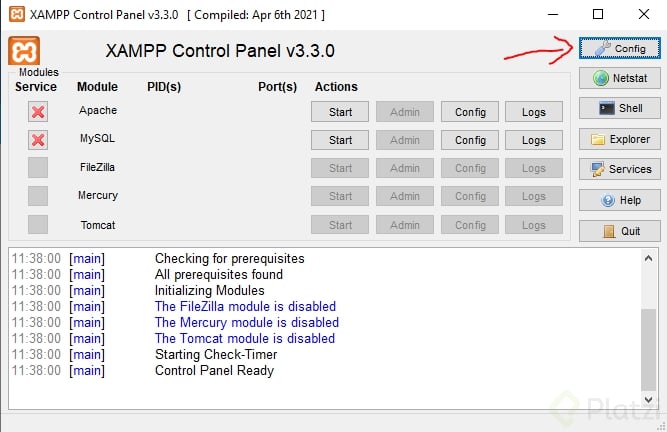
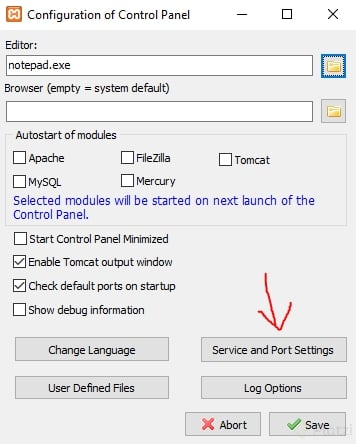
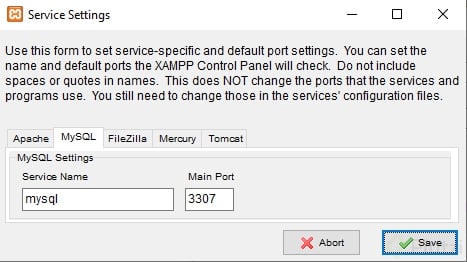
Ahora debemos cambiar el puerto en las configuraciones de my.ini
.
Para eso, en la fila de modulo de MySQL, pulsamos en botón config y hacemos click en my.ini.
.
Esto abrirá un block de notas donde haremos las siguientes dos modificaciones: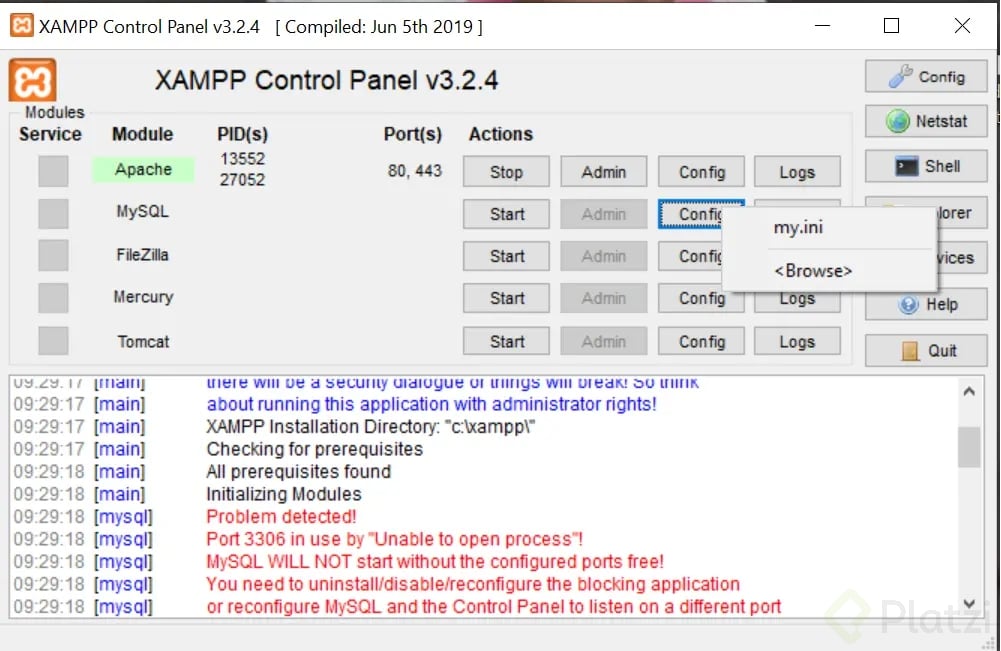
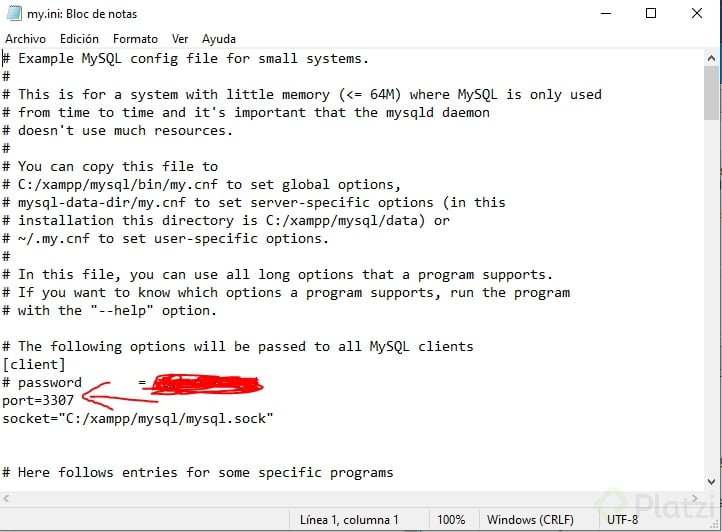
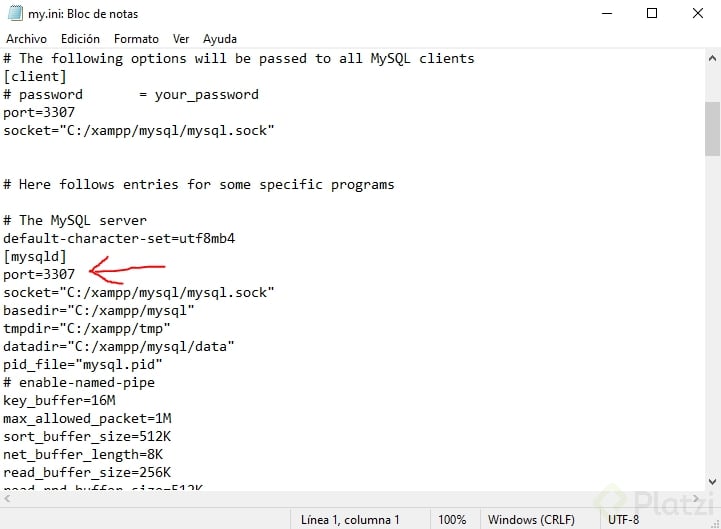
Finalmente, debemos cambiar el puerto en la configuración de Apache, en el documento php.ini
.
Para hacerlo, debemos hacer click en config en la fila del modulo de apache, y pulsar php.ini.
.
Esto abrirá un último block de notas donde tendrán que hacer otras dos modificaciones: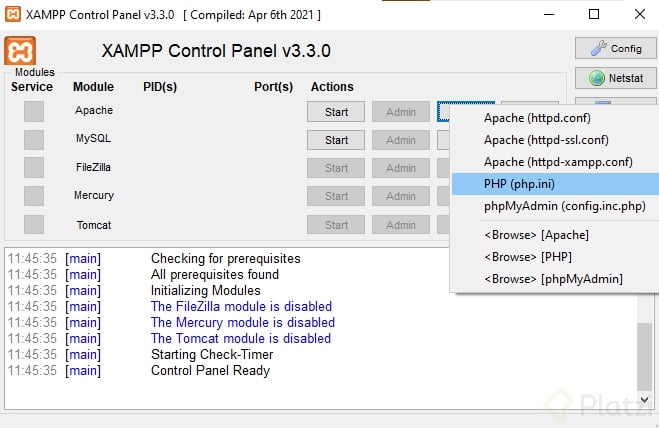

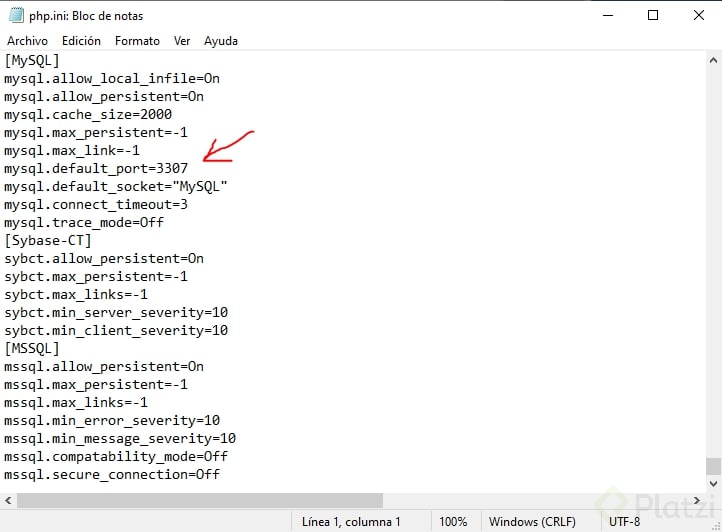
Con eso deberían poder iniciar la base de datos al pulsar admin en el módulo de MySQL. Yo me topé con los dos errores de arriba, y estos tres pasos lo resolvieron para mi.
.
Espero que este pequeño tutorial los haya ayudado 😃 Por favor compartanlo si ven que alguien más tiene este error 😉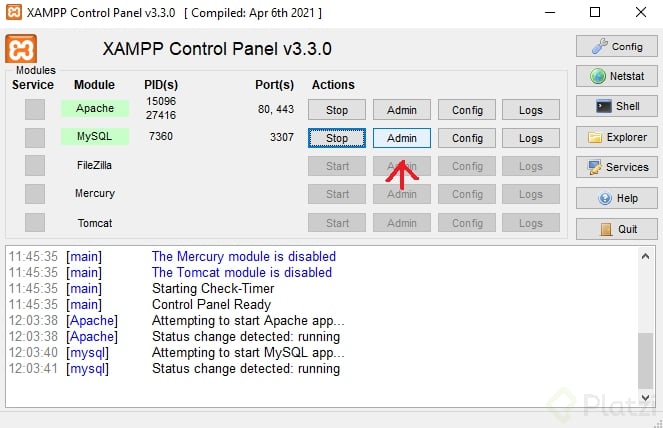
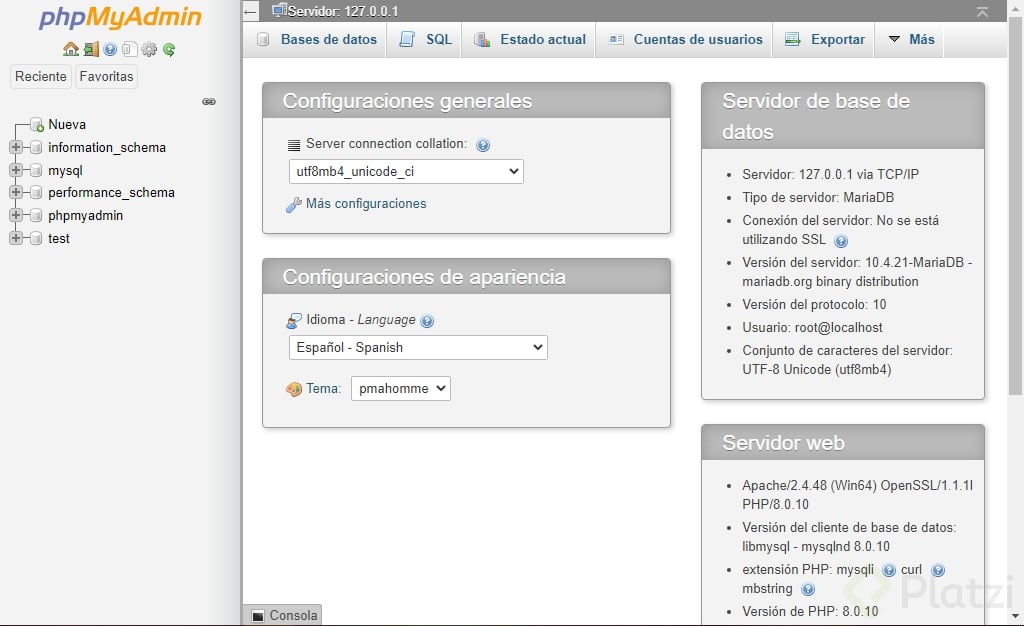
Funciona perfecto, gracias por el curro=)
Sinceramente, muchas gracias!!! 😃
Muchas gracias!! he estado batallando con exactamente este problema al iniciar el curso practico de SQL
Excelente muchas gracias
100% verificado